Kako duplicirati stranicu u Microsoft Wordu
Miscelanea / / June 28, 2022
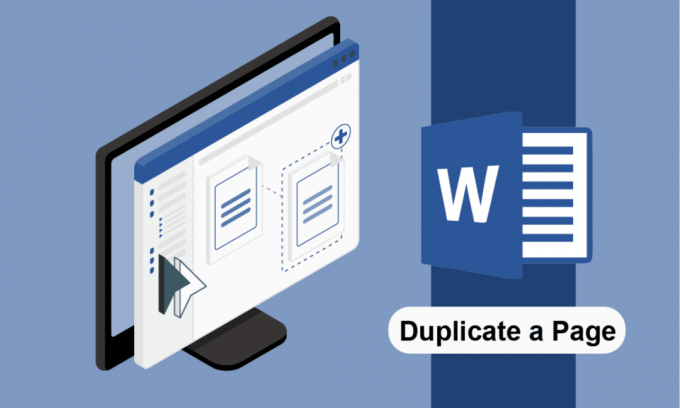
Ako često koristite aplikaciju Microsoft Word, možda ćete se suočiti s potrebom za dupliciranjem određene stranice u Word dokumentu. Bilo koji sadržaj koji napišete u Word dokumentu može se duplicirati s tim dokumentom ili u nekom drugom Word dokumentu. Moguće je duplicirati određenu Word stranicu bilo koji broj puta. Ako želite znati kako duplicirati stranicu u Microsoft Wordu, pročitajte ovaj članak do kraja. Vidjet ćete metode za dupliciranje stranice u Microsoft Wordu uz pomoć ilustracija za bolje razumijevanje.

Sadržaj
- Kako duplicirati stranicu u Microsoft Wordu
- Metoda 1: ručno kopirajte i zalijepite
- Metoda 2: Koristite značajku makronaredbi
Kako duplicirati stranicu u Microsoft Wordu
Možete izvršiti postupak umnožavanja u dva različita načina u Microsoft Word app. Možete izvesti bilo koji od sljedećih koraka:
- Kopirajte i zalijepite željeni sadržaj na novu Word stranicu
- Koristite makronaredbe s određenim kodom za dupliciranje stranice ili stranica
Pažljivo pročitajte i slijedite dolje navedene metode kako biste duplicirali cijelu stranicu u Wordu bez ikakvih složenosti.
Metoda 1: ručno kopirajte i zalijepite
Možete koristiti postupak kopiranja i lijepljenja za dupliciranje jedne i više stranica u Word dokumentu. Pogledajmo korake pomoću kojih možete naučiti kako kopirati i lijepiti stranicu u Microsoft Wordu.
1. Otvori željeni Word dokument u kojoj želite duplicirati stranicu (stranice).
2. Pritisnite Ctrl + Atipke zajedno na tipkovnici kako biste kopirali cijelu jednu stranicu u Wordu.
Bilješka: Možete koristiti pokazivač miša za odabir jedne od stranica ako imate a višestrani Word dokument.
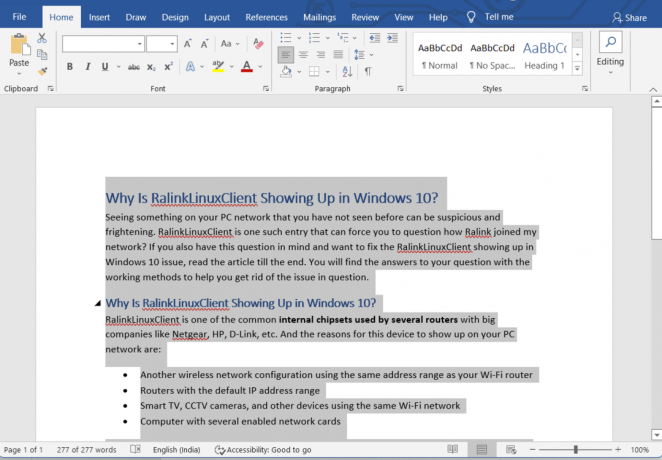
3A. Sada pritisnite Tipke Ctrl + C istovremeno na tipkovnici za kopiranje odabranog sadržaja.
3B. Također možete kliknuti desnom tipkom miša na odabrani sadržaj i kliknuti na Kopirati opciju iz kontekstnog izbornika, kao što je prikazano u nastavku.

4. Sada kliknite na Umetnuti kartica s vrha.
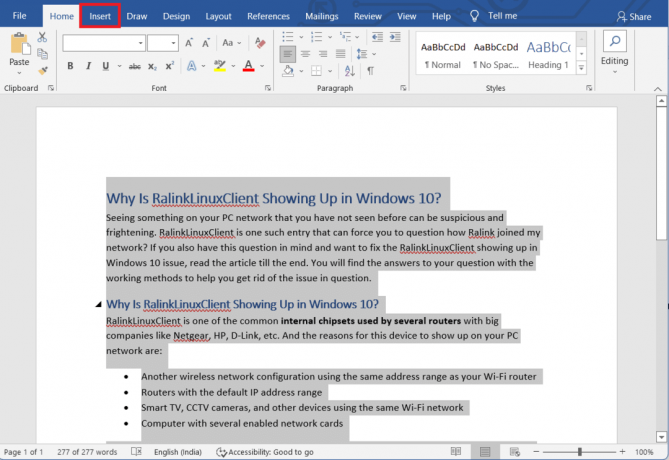
5. Klikni na Prazna stranica opcija iz Stranice odjeljak.
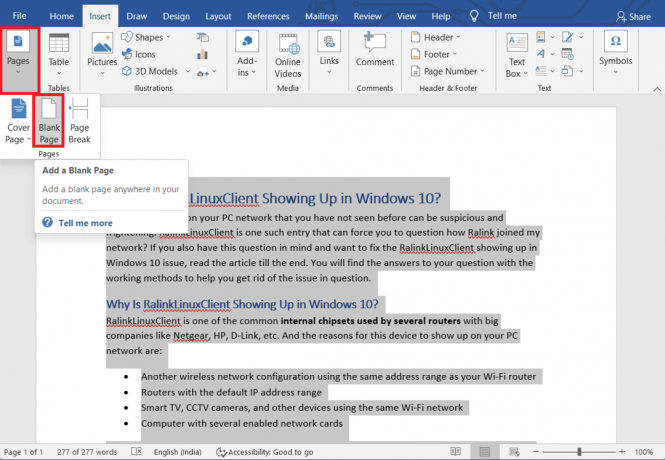
6. Prazna stranica bit će dodana u isti Word dokument. pritisni Ctrl + Vtipke na tipkovnici za lijepljenje prethodno odabranog sadržaja.
Na taj način, željena stranica će se duplicirati u istom Word dokumentu.
Također pročitajte:Kako postaviti pozadinsku sliku za Microsoft Word
Metoda 2: Koristite značajku makronaredbi
Također možete koristiti makronaredbe za automatizaciju procesa umnožavanja za Word stranice. Pažljivo pročitajte i slijedite dolje navedene korake kako biste uspješno duplicirali stranicu u programu Microsoft Word na računalu.
1. Otvori željeni Word dokument na vašem računalu.
2. Klikni na Pogled karticu s vrha, kao što je prikazano u nastavku.

3. Klikni na Makronaredbe > Prikaz makronaredbi opcije.

4. Upišite Naziv makronaredbe i kliknite na Stvoriti.

5. U Normalno – novi makroi (kod) prozoru, kopirajte i zalijepite sljedeće kodirati i kliknite na Uštedjeti ikona:
Bilješka: Kopirajte i zalijepite ovaj kod između Podduplikat() i Kraj Sub, kako je prikazano dolje.
Stranica = InputBox("Unesite stranicu za dupliciranje")Count = InputBox("Unesite broj puta za dupliciranje")Uz odabir.GoTo wdGoToPage, wdGoToAbsolute, Page.Oznake("\Stranica").Raspon. KopiratiZa i = 1 Za brojanje: .Zalijepi: SljedećeZavrši s
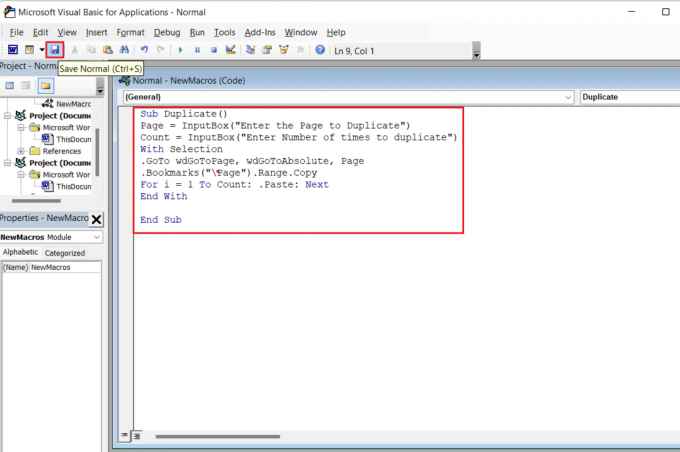
6. Zatvorite prozor koda. U prozoru željenog dokumenta kliknite na View > Macros > View Macros opcije još jednom.
7. Klikni na Trčanje opcija za Duplikat makronaredbe, kao što je prikazano u nastavku.

8. Sada unesite željeni broj stranice u Unesite stranicu za dupliciranje skočno polje i kliknite u redu.
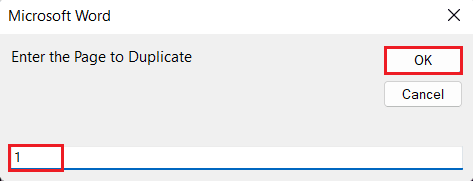
9. Zatim unesite željeni broj u Unesite Broj puta za dupliciranje skočnom polju i kliknite u redu.
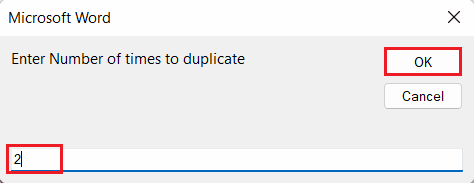
Željena stranica će se duplicirati željeni broj puta.
Preporučeno:
- Popravite grešku Proces ne može pristupiti datoteci u sustavu Windows 10
- Kako se odjaviti iz Outlook Mobile
- Kako promijeniti boju pozadine u programu Microsoft Word
- Kako pronaći administratorsku lozinku u sustavu Windows 10
Dakle, nadamo se da ste razumjeli kako duplicirati stranicu u Microsoft Wordu s detaljnim koracima u pomoć. Možete nam dati sve upite o ovom članku ili prijedloge o bilo kojoj drugoj temi o kojoj želite da napravimo članak. Ispustite ih u odjeljku za komentare ispod da znamo.



